登录
- 微信登录
- 手机号登录
微信扫码关注“汇帮科技”快速登录
Loading...
点击刷新
请在微信【汇帮科技】内点击授权
300秒后二维码将过期
二维码已过期,点击刷新获取新二维码
登录
登录
其他登录方式
修改日期:2025-08-29 21:00
电脑里堆满了文件,名字乱七八糟,有“文献1.pdf”、“下载文档(最终版).docx”、“新建文件夹(2)里的资料.txt”……每次找文件都得靠缘分,整理起来更是头大。特别是写论文时要管理上百篇文献,或者交作业前需要按老师要求统一命名——一个个手动改?太浪费时间了!其实,用 Excel 批量修改文件名是一个超级实用的技能。不管是整理学术文献、统一作业格式,还是规范工作文件,它都能帮你省下大量时间。比如,把文献名统一成“作者_年份_标题”的格式,不仅方便自己查找,后期做文献综述或引用的时候也更轻松。再比如,学生交作业时,如果所有文件都命名为“课程_作业类型_学号_姓名”,老师批改起来效率高,你自己归档和复习也特别清晰。
怎么用excel数据批量重命名文件?四个自动重命名方案

1. 打开软件后,在首页选“文件重命名”进入功能页。
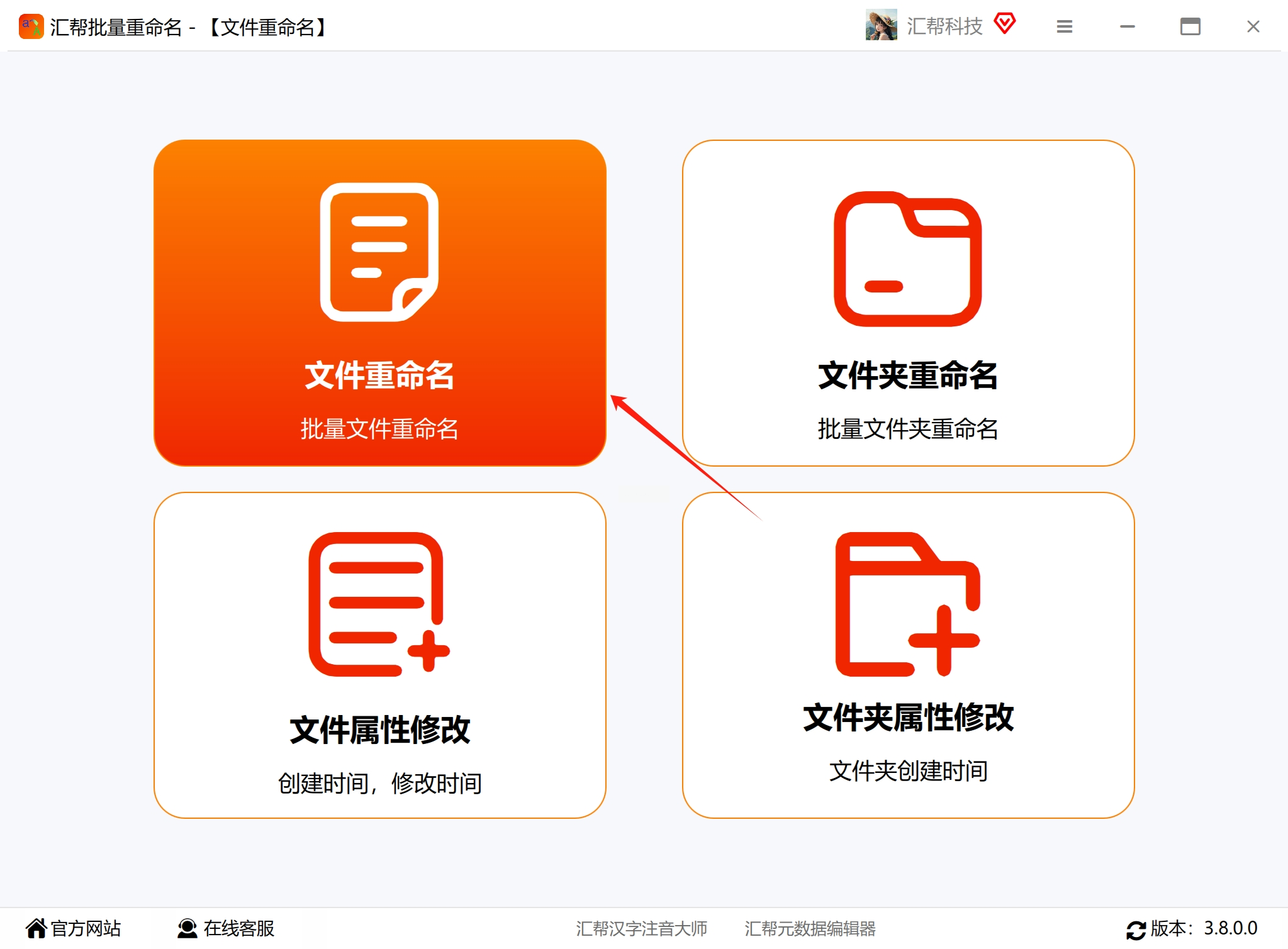
2. 点击“添加文件”按钮,选中你要改名的文件(可多选或直接拖进来)。
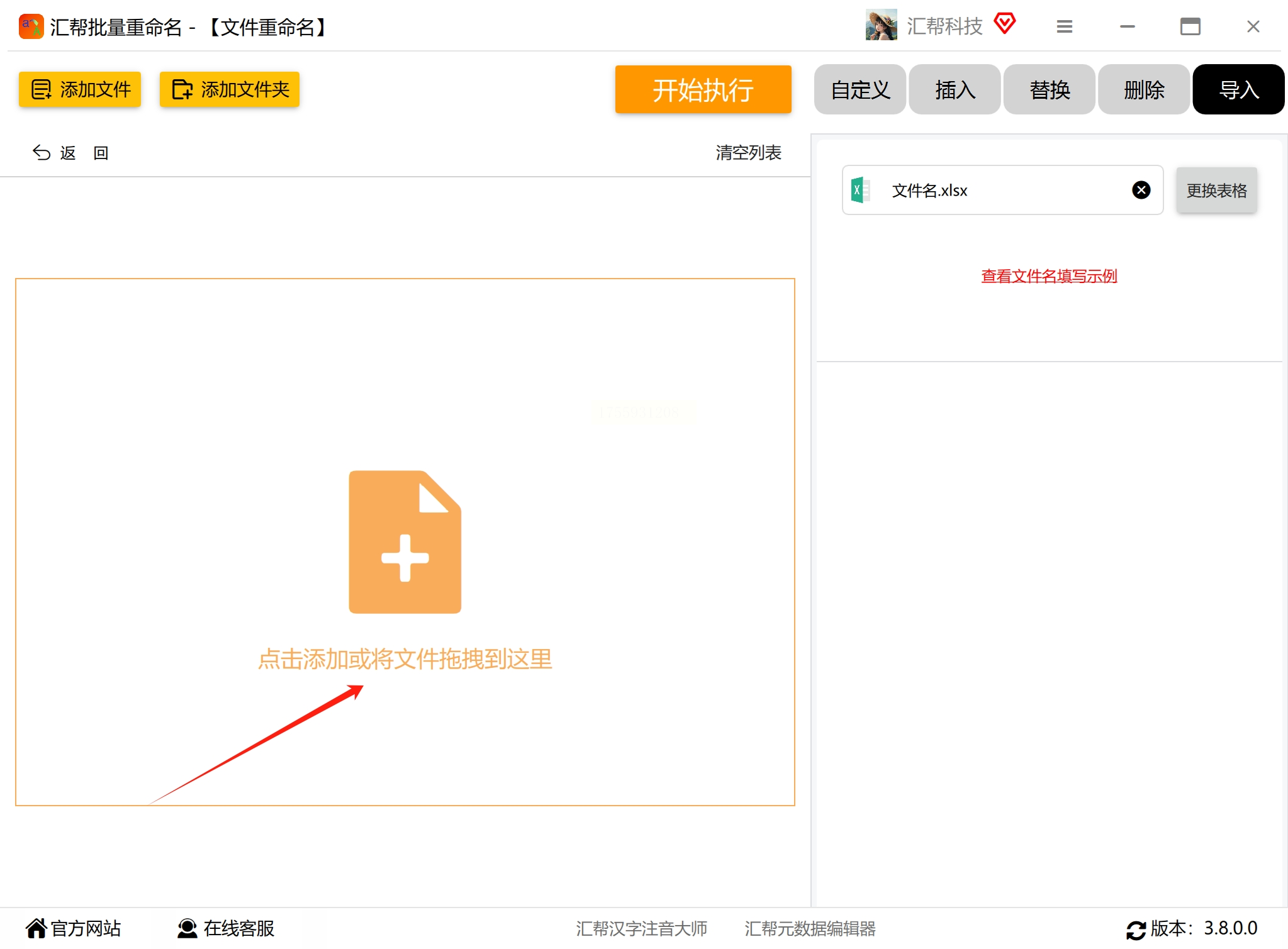
3. 在右侧设置板块,点“导入”按钮,再选“导入Excel表格”,找到你事先准备好的文件名列表。

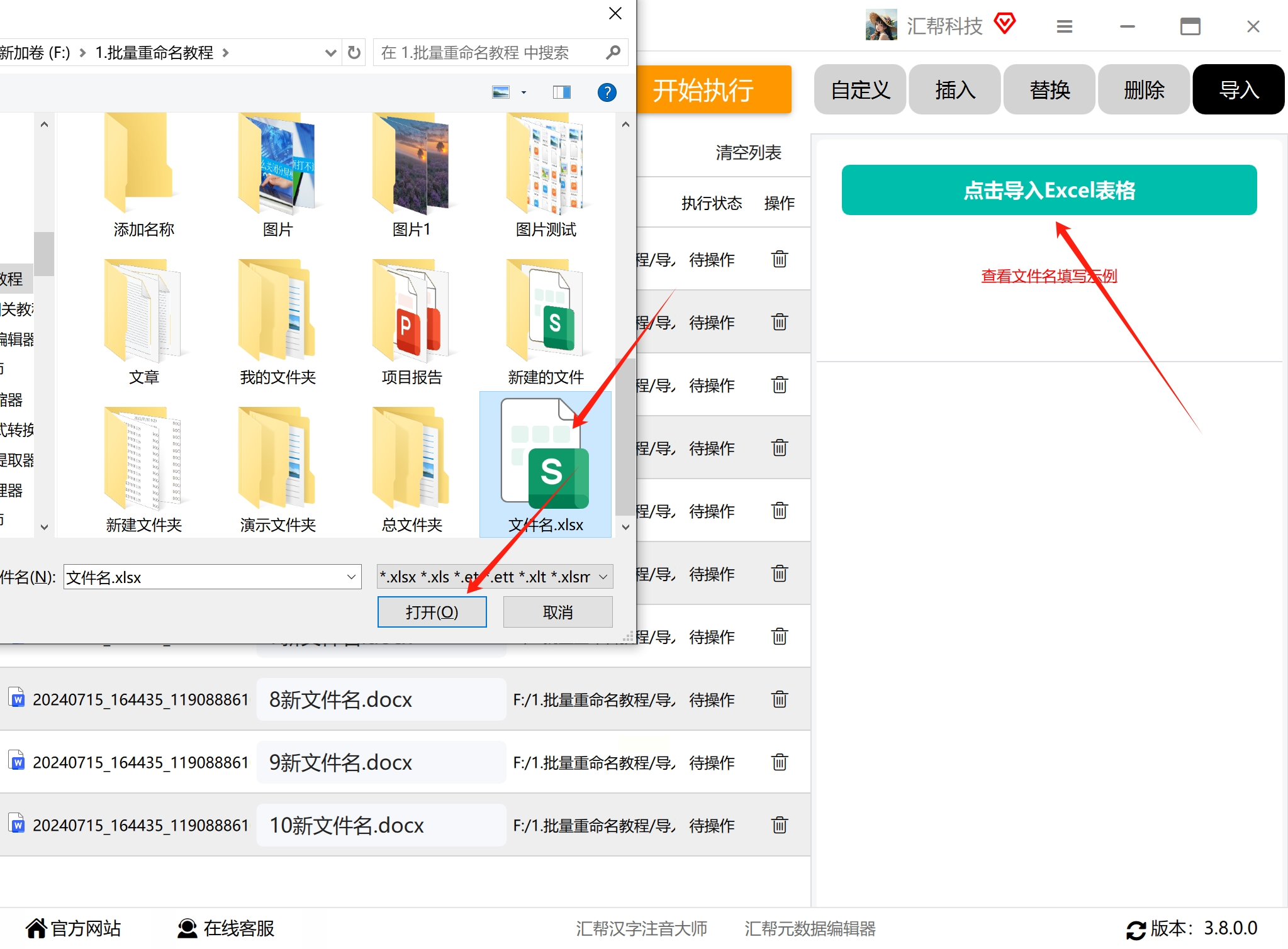
4. 导入后,“新文件名”那一列就会变成 Excel 里的内容。确认无误后,点“开始执行”。
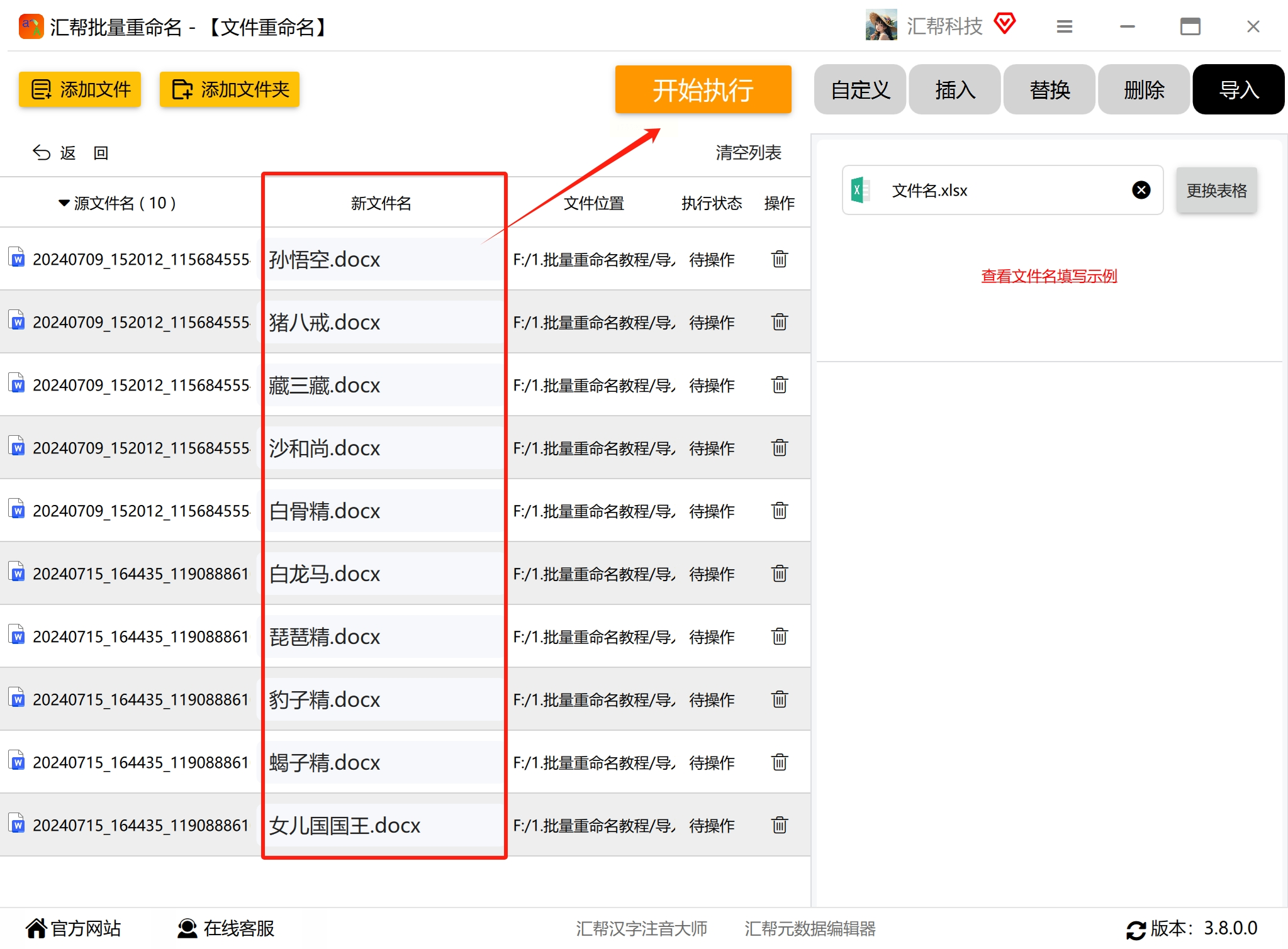
5. 完成后软件会提示成功,你去文件夹里检查一下,应该都已经改好了。
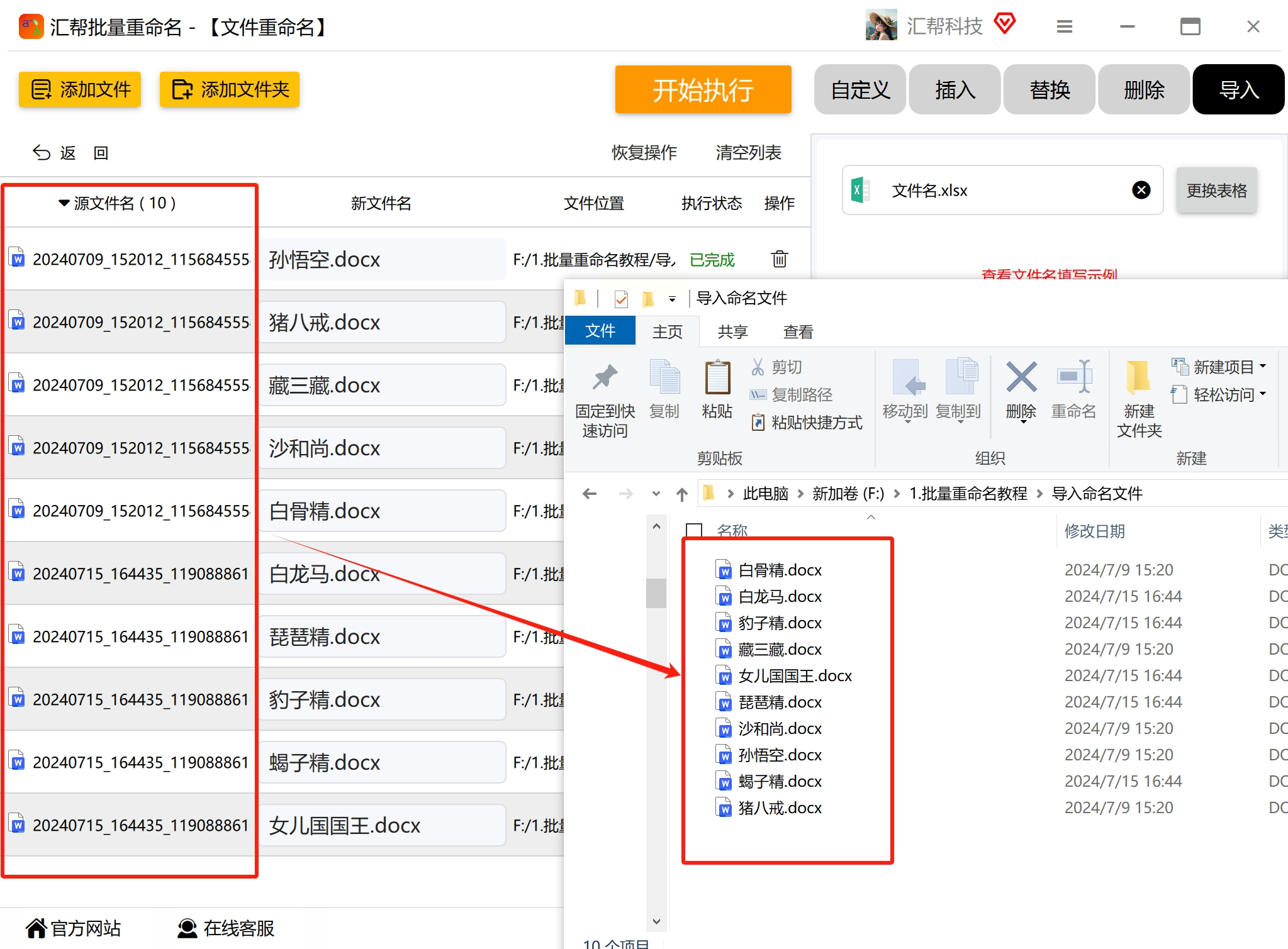
1. 提前在 Excel 里准备好一列新文件名(只有一列,不含其他内容),存为 `.xlsx` 格式。
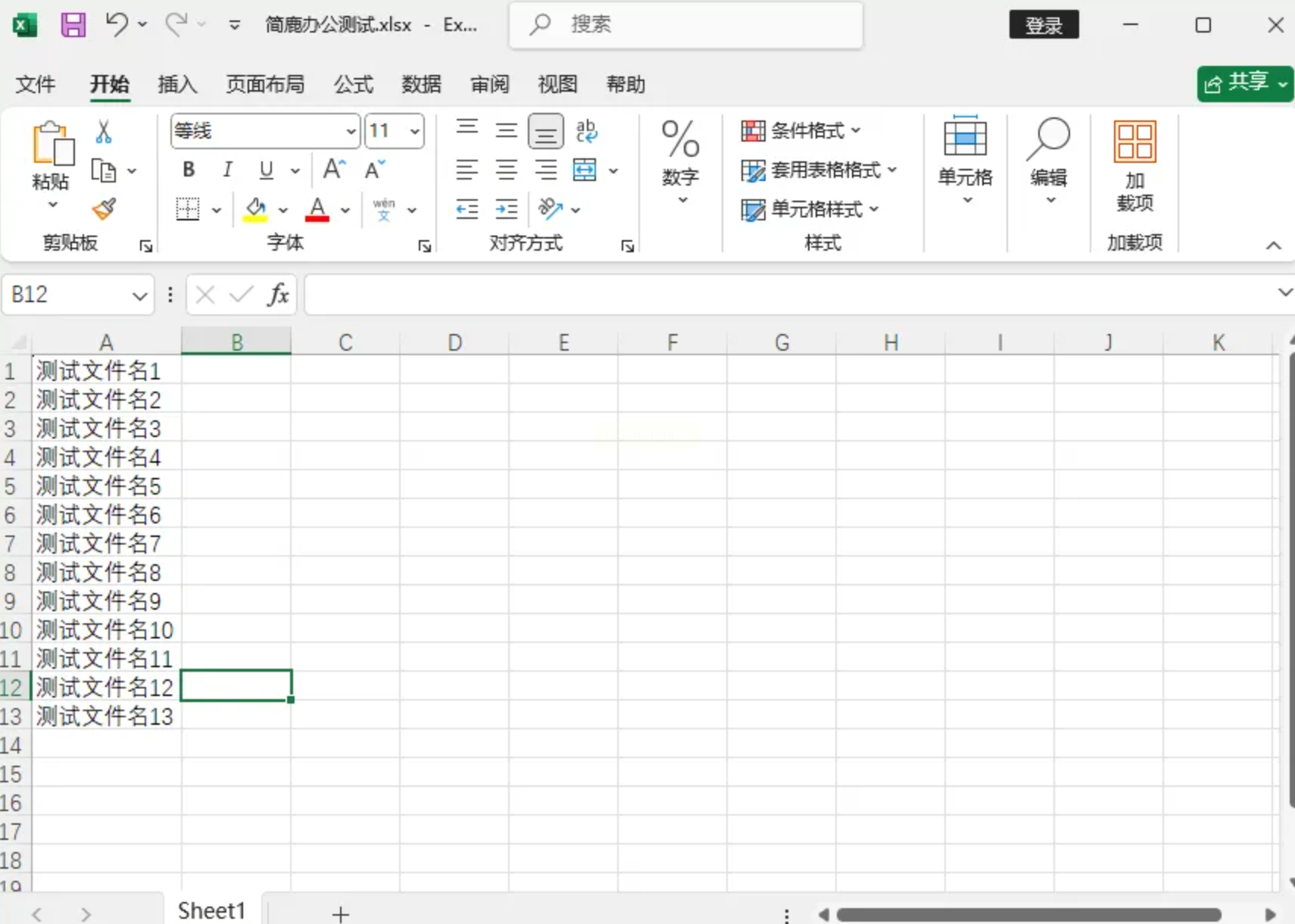
2. 打开“小鹿文件批量重命名”工具,在主界面选择“文件重命名”功能。
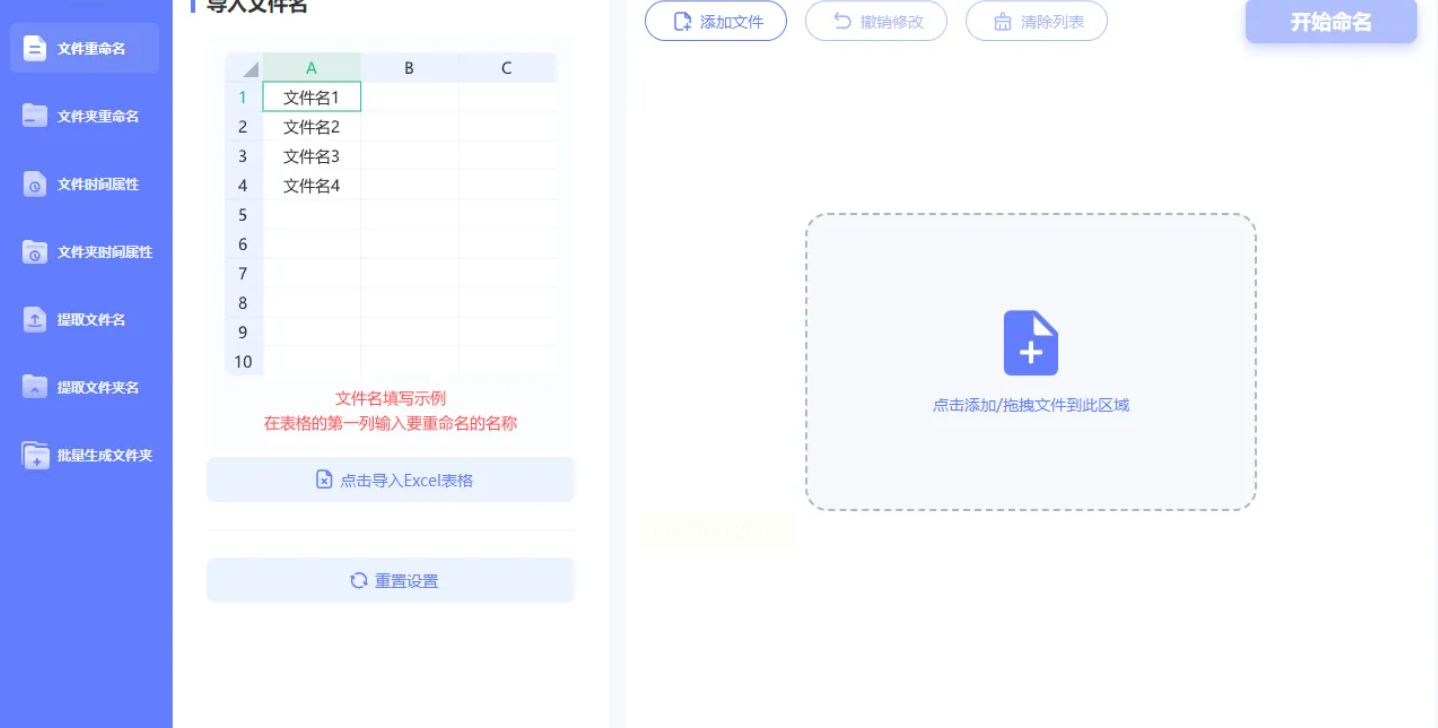
3. 点击“添加文件”,选中你要改名的那些文件(支持拖拽导入)。
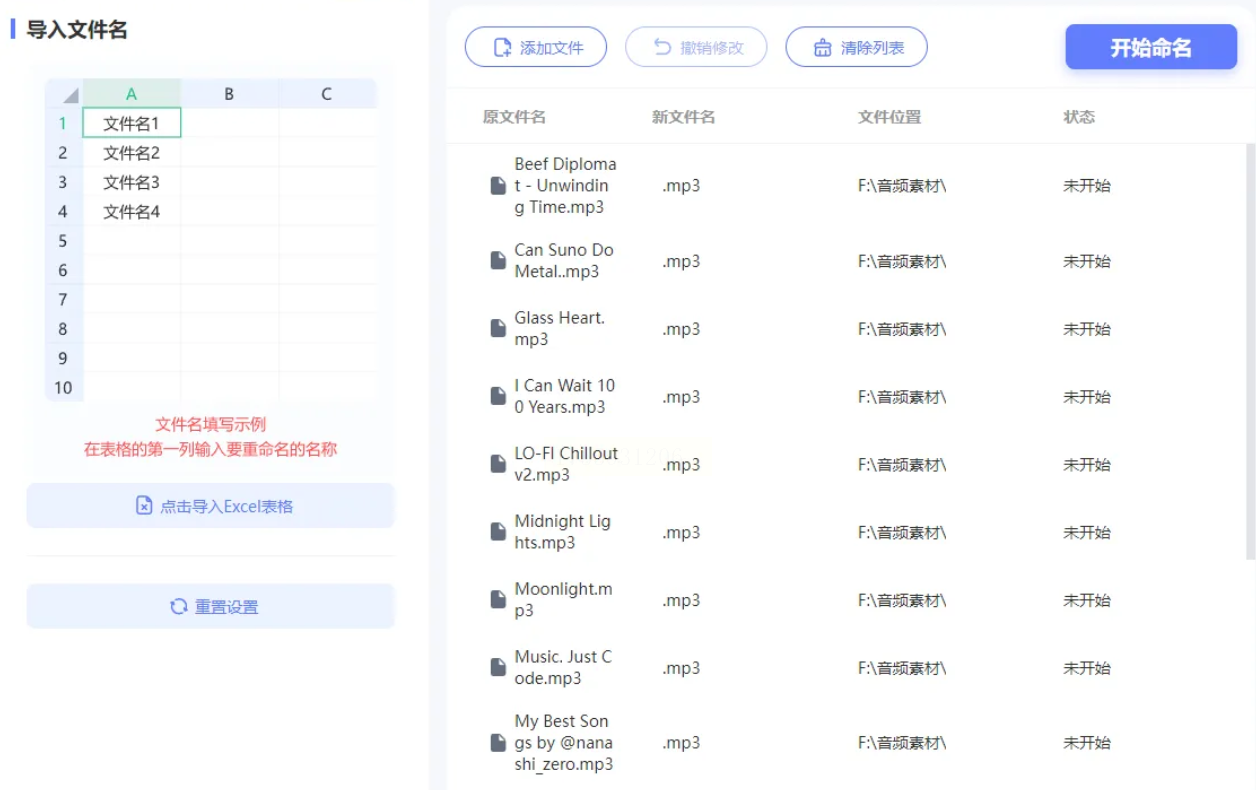
4. 在“导入文件名”区域,点“点击导入Excel表格”,选择你刚准备好的 Excel 文件。
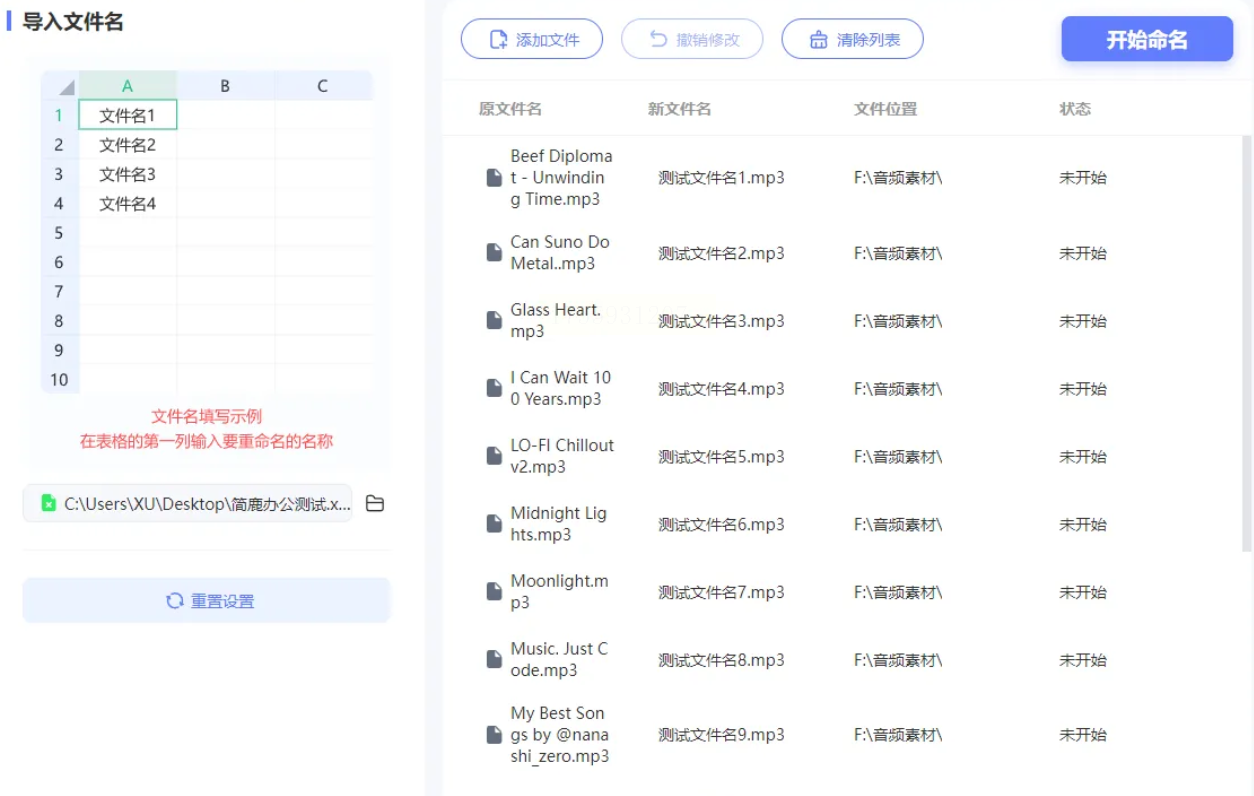
5. 这时软件会显示预览,你可以检查新名字是不是你想要的。如果 Excel 中名字比文件少,多出来的文件会保持原名。
6. 确认没问题后,点“开始命名”,稍等片刻就全部完成了。

1. 首先,打开你要改名的那个文件夹,按 `Ctrl + A` 全选所有文件。然后在任意文件上右键,选择“属性”,复制上方“位置”那里显示的路径(比如 `C:\Users\你的名字\Documents\学习资料`)。
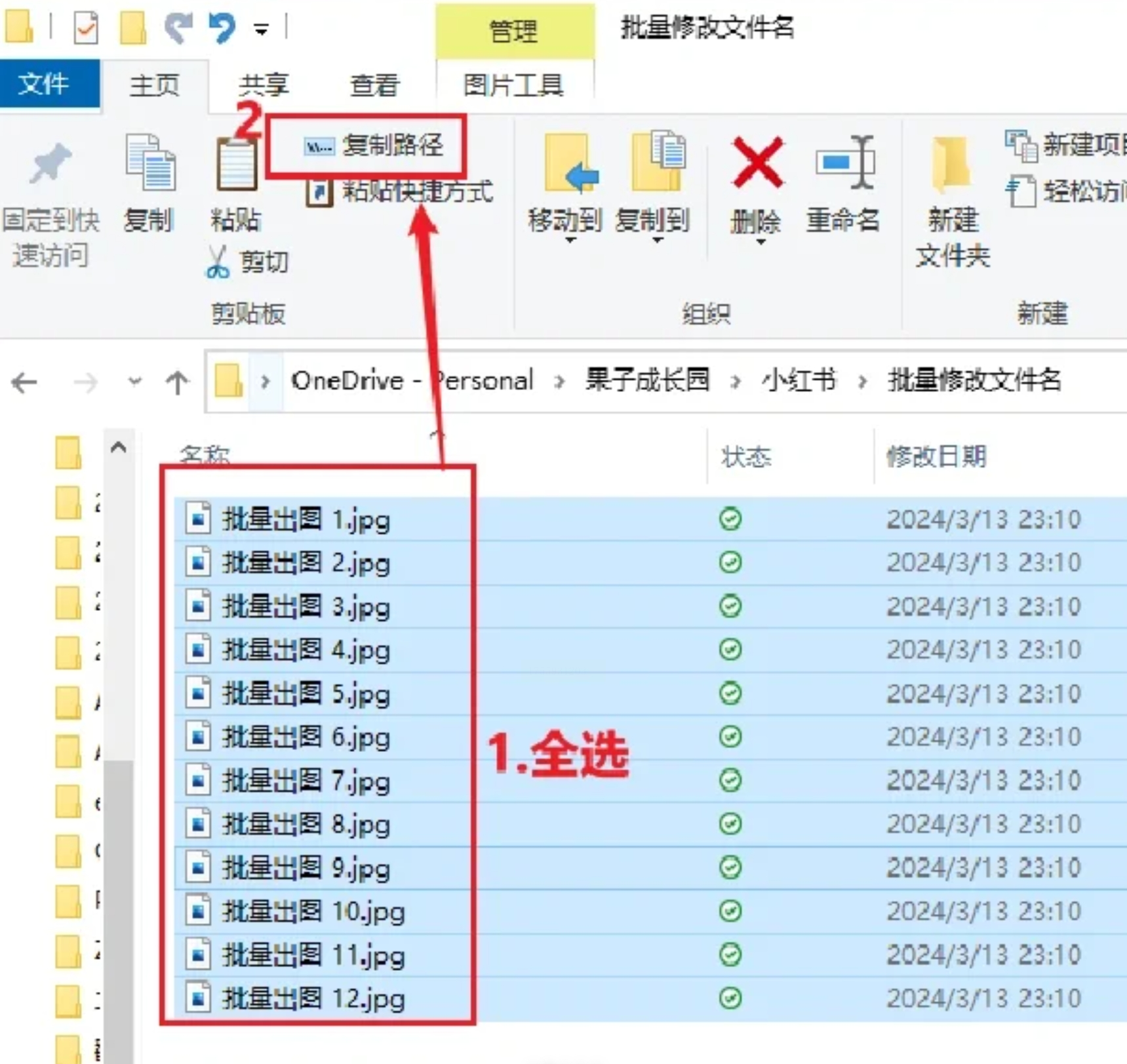
2. 新建一个 Excel 文件,在第一列(A列)粘贴刚才复制的路径。在第二列(B列),手动输入当前每个文件的完整名称(包括后缀,比如“示例文档.docx”)。第三列(C列)输入你想起的新名字(也要带后缀)。
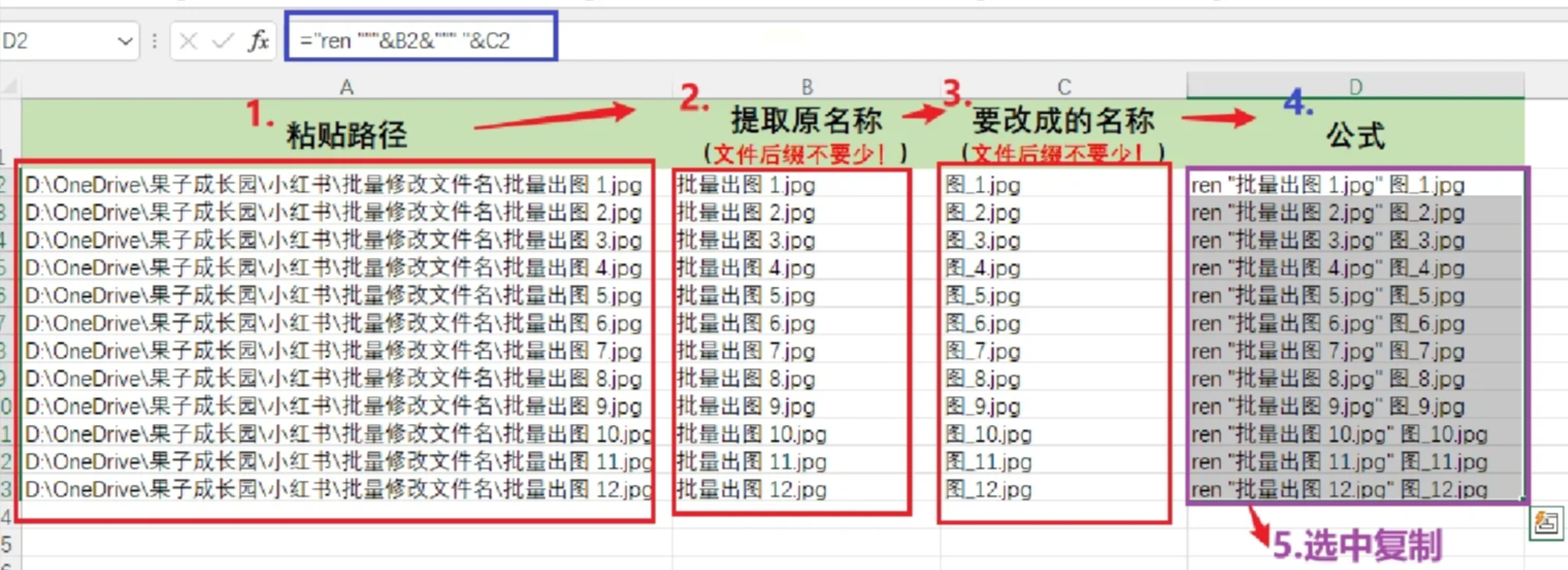
接下来是关键:在第四列(D列)输入公式:
`="ren """&B1&""" """&C1&""""`
注意,B1 和 C1 要对应你表格里第二列和第三列的第一个单元格。输完后按回车,然后双击单元格右下角的小点,自动填充整列。
3. 复制 D 列所有生成的内容。新建一个记事本文件,把内容粘贴进去。点击“文件 → 另存为”,文件名随便起但后缀必须是 `.bat`(比如“改名.bat”),保存类型选“所有文件”,编码选“ANSI”,然后点保存。
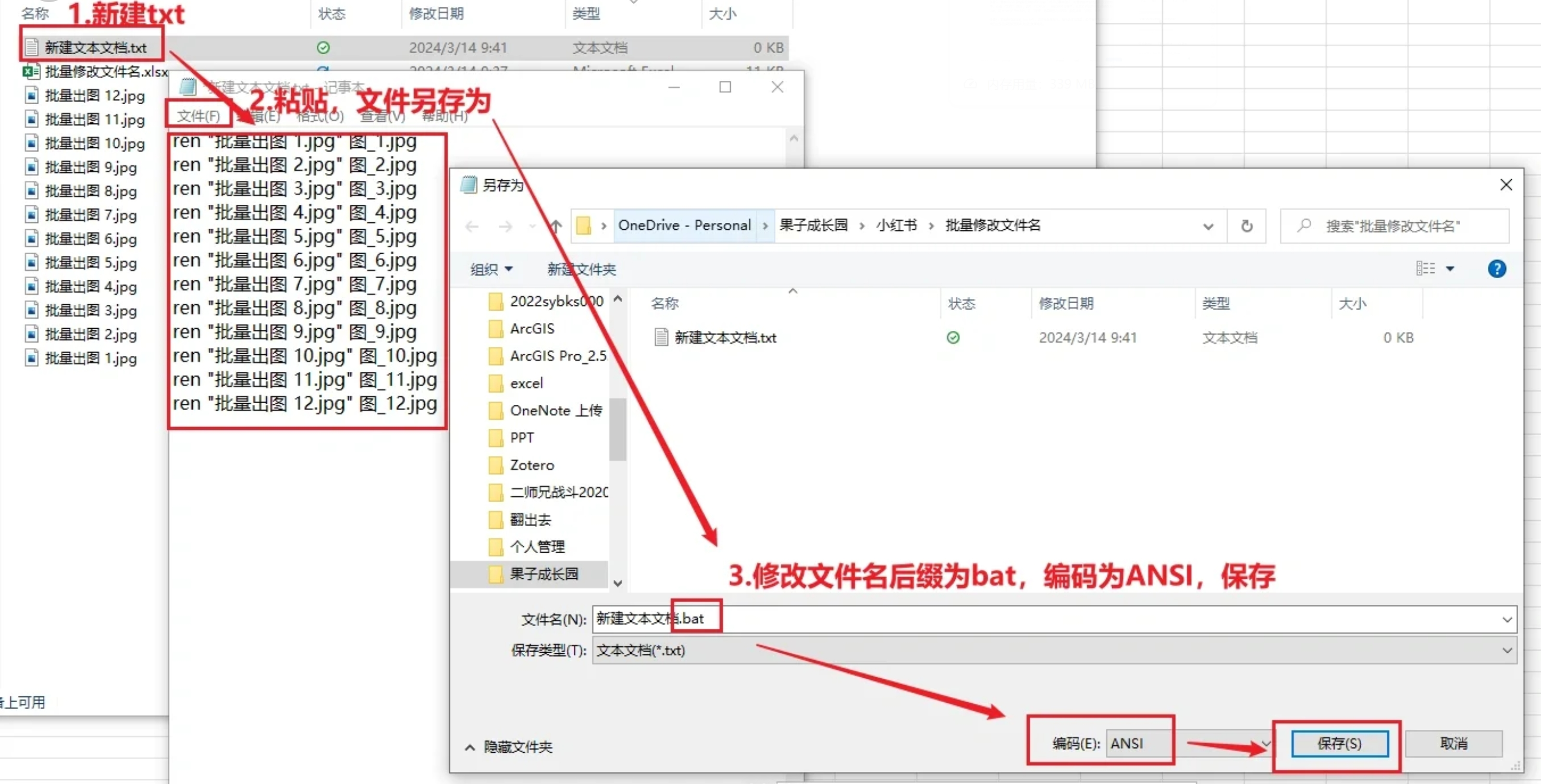
4. 最后,双击刚刚保存的那个 .bat 文件,会有一个黑色窗口闪一下。完成后,你的文件就全部按新名字改好了。
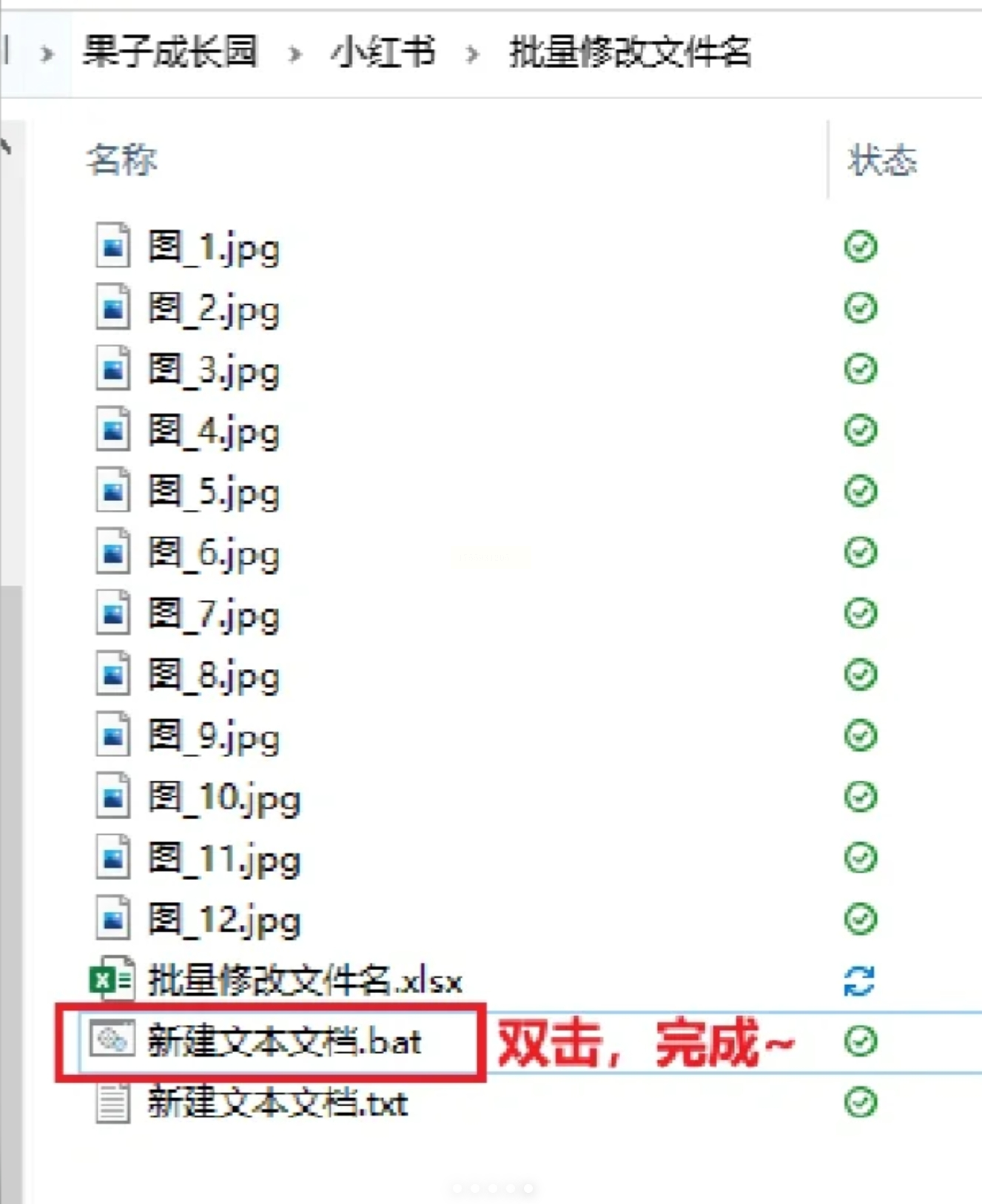
1. 在 Windows 搜索框里输入“PowerShell”,打开它。
2. 通过 `cd 文件夹路径` 命令进入你要操作的文件所在的目录(比如 `cd D:\待改名文件`)。
3. 准备一个 CSV 文件(可以用 Excel 编辑后另存为 CSV 格式),包含两列:一列是原文件名,一列是新文件名。
4. 在 PowerShell 里输入以下代码(注意替换路径和列名):
```powershell
$csvPath = "你的CSV文件路径.csv"
$data = Import-Csv -Path $csvPath
foreach ($row in $data) {
Rename-Item -Path $row.原文件名 -NewName $row.新文件名
}
```
5. 按回车运行,脚本就会自动处理所有文件。
文件整理看似是小事,但真的能提升效率、减少焦虑。相信我,花半个小时学会批量改名,以后每次整理文件都能省下一大把时间。刚开始操作可能会遇到问题——比如名字没改成功,或者出现乱码——别慌,检查一下路径是不是对了、Excel 里有没有多余空格、后缀名写没写全。多试两次,熟练了之后就发现So easy!
希望这篇文章能帮你解决文件命名的烦恼。如果成功了,记得把这个方法分享给你的同学和同事,他们一定会感谢你的~
如果想要深入了解我们的产品,请到 汇帮科技官网 中了解更多产品信息!
没有找到您需要的答案?
不着急,我们有专业的在线客服为您解答!

请扫描客服二维码